เชื่อว่าผู้ใช้การ์ดจอ AMD หลายคนน่าจะเคยเจอปัญหาว่า Windows มันดันอัปเดตไดรเวอร์ให้เองอัตโนมัติ ส่งผลให้ไม่สามารถเข้าปรับแต่งค่าต่าง ๆ ในไดรเวอร์ได้ และบางคนอาจจะเจอปัญหา เช่น จอฟ้า, เกมแครช, ทำเฟรมเรตได้ไม่ดีเท่าที่ควร หรืออยากเปิดฟีเจอร์อื่น ๆ ผ่านไดรเวอร์ วันนี้แอดมีแนวทางมาให้ลองใช้กันดูครับ
ก่อนอื่นต้องบอกว่า ณ ตอนนี้แอดใช้โน้ตบุ๊กที่มีการ์ดจอ AMD อยู่ ได้เจอปัญหาเวลาอัปเดต Windows แล้วมันชอบอัปเดตไดรเวอร์การ์ดจอให้ด้วย ทำให้ไดรเวอร์ที่เราเคยโหลดจากเว็บของ AMD หายไป ส่งผลให้เวลาเล่นเกมรู้สึกมันไม่ลื่น แถมยังไปปรับตั้งค่ากราฟิกอื่น ๆ ไม่ได้ เพราะตัว Adrenaline Software มันหายไปด้วย

หลังจากที่ได้ลองแก้ปัญหา ทั้งปรับตั้งค่าปิด Device installation settings แล้ว, ตั้งค่าด้วย Registry หรือใน Group Policy แล้ว สุดท้ายมันก็ยังอัปเดตมาให้อยู่ดี จนต้องสั่งปิดการอัปเดต Windows ไป 5 สัปดาห์ เพื่อป้องกันไม่ให้มันลงไดรเวอร์เอง (ขี้เกียจโหลดจากเว็บ AMD มาลงใหม่)
ล่าสุด แอดไปเจอวิธีนี้ โดยเป็นการสั่งให้ Windows ซ่อนอัปเดตที่จะเกิดปัญหา แน่นอนว่าไดรเวอร์ของ AMD ก็อยู่ในนั้นด้วย วิธีการซ่อนอัปเดตนั้นง่ายมาก ๆ ขั้นตอนมีดังนี้
1. ดาวน์โหลดไฟล์ Show or hide updates จาก ลิ้งก์นี้ (มาจากเว็บ Microsoft เองนะครับไม่ต้องกังวล)
2. จากนั้นจะปรากฏหน้าต่าง Show or hide updates ให้เลือก Hide updates
3. จะปรากฏอัปเดตเสริมขึ้นมา ให้เลือกไดรเวอร์ที่เราต้องการซ่อน (ต้องขออภัยที่หน้านี้ไม่ทันได้แคปเจอร์ไว้ แต่เอาเป็นว่า ของแอดจะมีไดรเวอร์ AMD อยู่ 2 ตัว แอดเลยเลือกซ่อนไปทั้งคู่) จากนั้นกด Next รอให้มันซ่อนเสร็จเรียบร้อยค่อยปิดหน้าต่างไปครับ
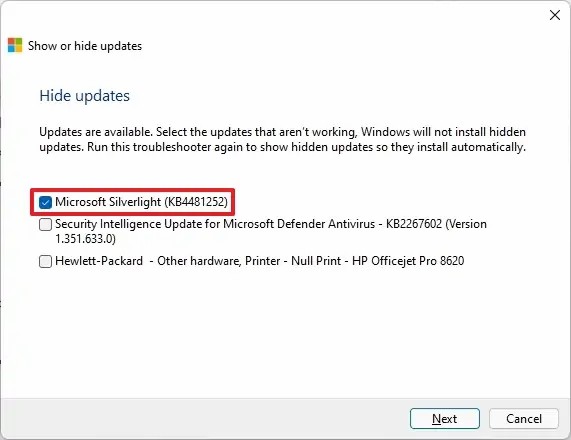
4. ก็จะปรากฏหน้าต่างขึ้นมาว่าอัปเดตถูกซ่อนแล้ว เท่านี้ก็เป็นอันเสร็จเรียบร้อย
หลังจากลองทำแล้ว แอดได้ลองเช็ก Windows updates อีกครั้ง ปรากฏว่ามันไม่ขึ้นไดรเวอร์มาให้อัปเดตแล้ว !! ส่วนถ้าใครโดนอัปเดตไปแล้ว ให้แก้ไขด้วยการลงไดรเวอร์จากเว็บของ AMD ก่อน จากนั้นค่อยมาซ่อนอัปเดตเจ้าปัญหานี้นะครับ
อย่างไรก็ตาม ถ้า AMD ดันปล่อยไดรเวอร์ใหม่ออกมาให้ Microsoft อัปเดตให้เราอีก เราจำเป็นต้องทำการซ่อนอัปเดตแบบนี้ไปเรื่อย ๆ นะ (คือแอดไม่รู้ว่าจะแก้ยังไง เพราะรีพอร์ตไปหา AMD แล้ว แต่ก็ยังเป็นอยู่) แต่นี่ก็เป็นวิธีที่ใช้ได้ผล หวังว่าในอนาคต Microsoft และ AMD จะแก้ปัญหาเรื่องนี้ด้วยนะครับ
ขอขอบคุณข้อมูลจาก Pureinfotech

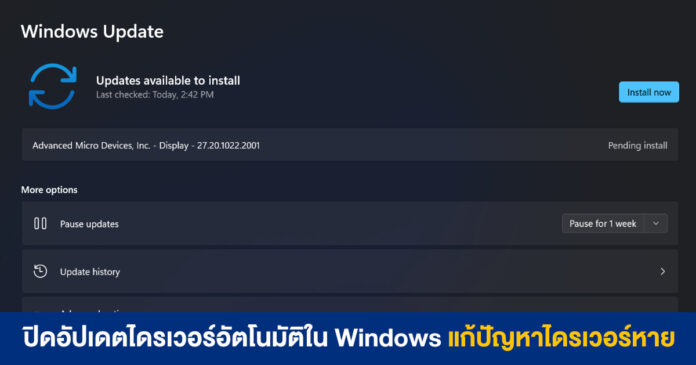
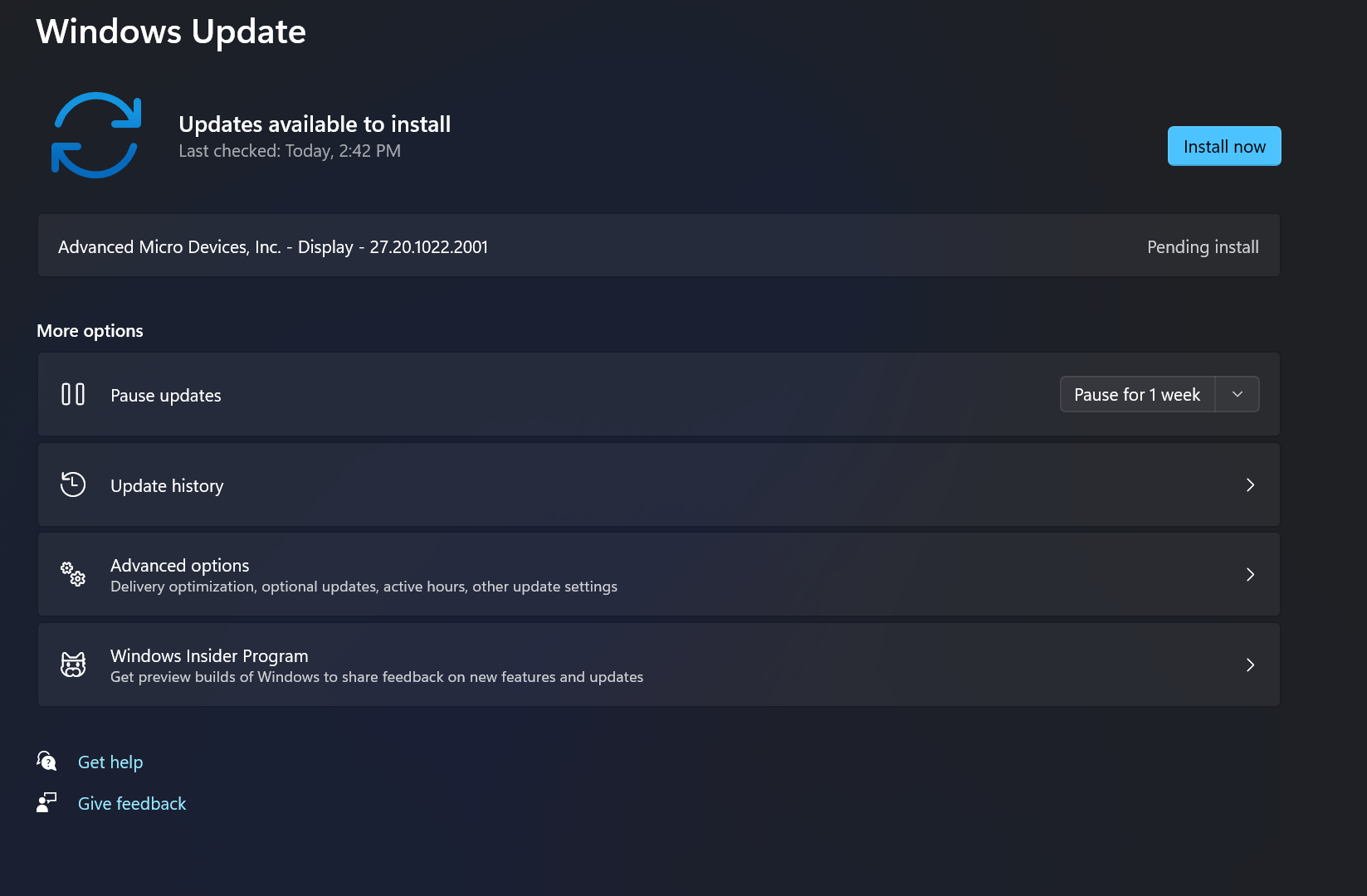
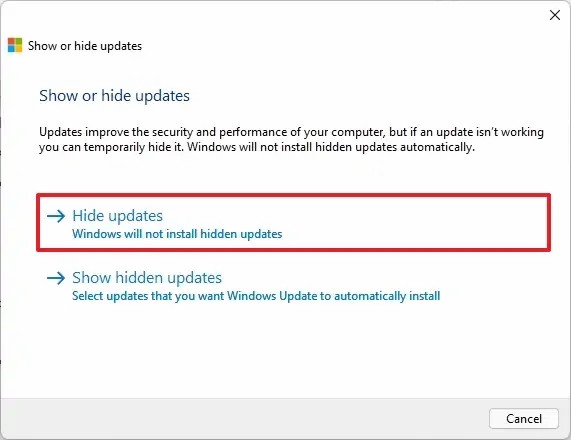
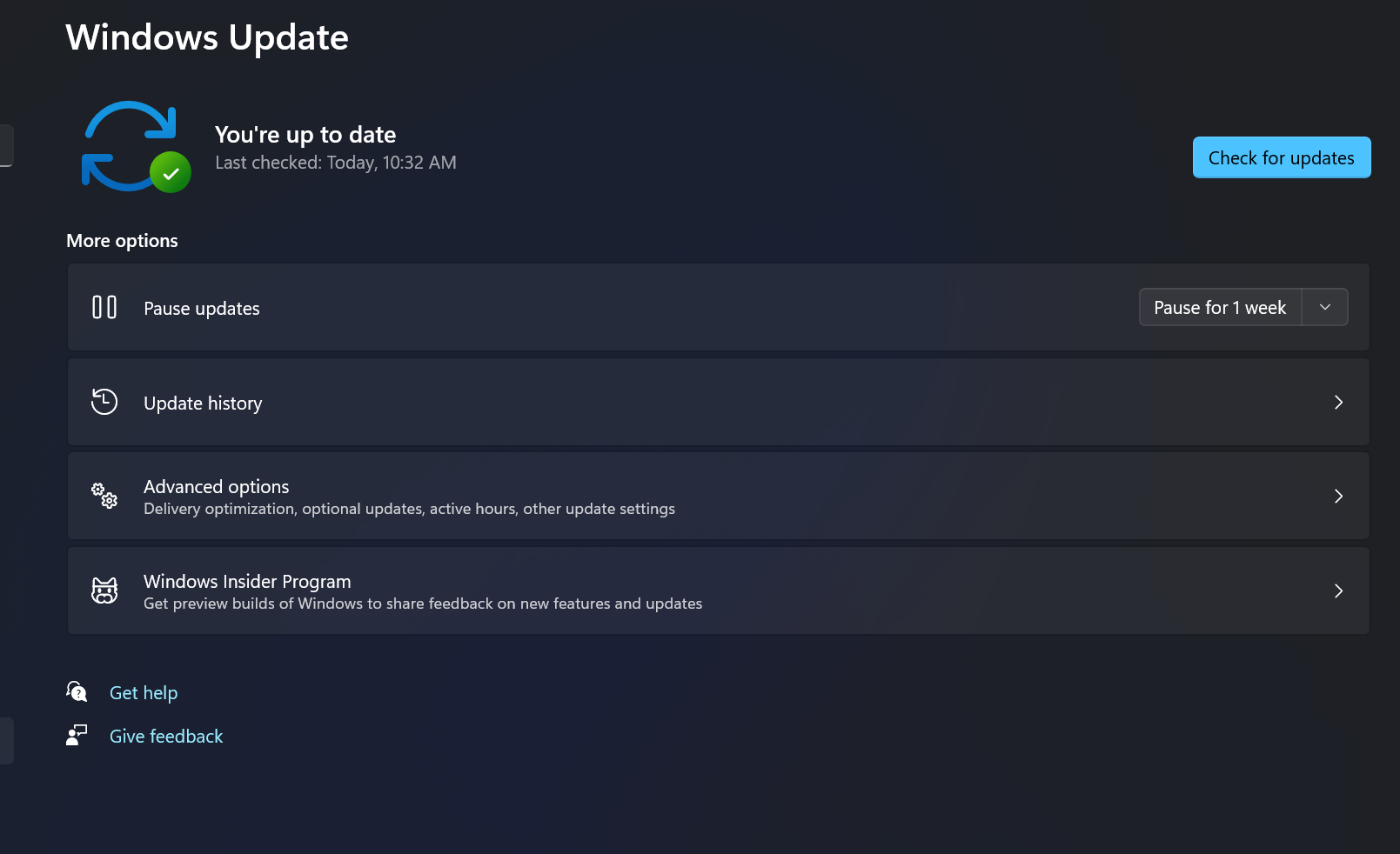
You must be logged in to post a comment.